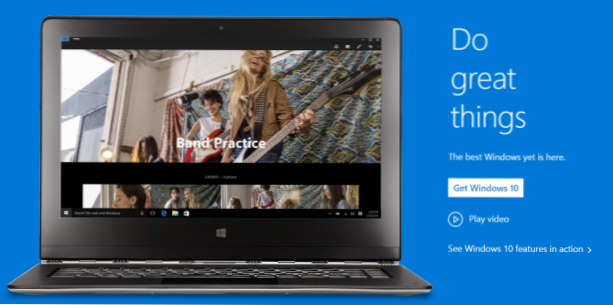
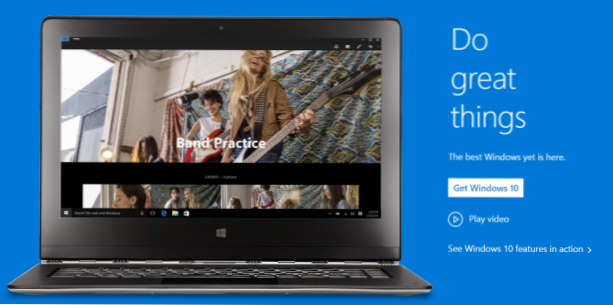
Windows 10 viene fornito con un'app Maps molto utile quando si desidera cercare rapidamente luoghi e indicazioni. Tuttavia, richiede una connessione Internet attiva per funzionare correttamente. Fortunatamente, puoi ancora utilizzarlo senza connessione scaricando i dati della mappa offline. Ecco come farlo.
1. Vai a Inizioe apri il Mappe app. Per impostazione predefinita, l'icona dell'app Maps dovrebbe essere visibile nell'elenco delle app. Tuttavia, se hai modificato l'elenco e non riesci a trovarlo lì, puoi sempre trovarlo nell'elenco Tutte le app.

2. Quando l'app viene avviata, fare clic su icona dell'ingranaggio in basso a sinistra nella finestra di Maps, quindi selezionare Scarica o aggiorna le mappe. Questa azione aprirà l'app Impostazioni e ti reindirizzerà alla sezione Maps offline.

3. Sul lato destro, fare clic su Scarica mappe pulsante.

4. Seleziona la regione in cui si trova il tuo paese.

5. Scorrere l'elenco orizzontale per trovare il proprio Paese e selezionarlo per aggiungere il Paese alla coda di download. Sotto il nome di ciascun paese, vi sono informazioni sulla dimensione della mappa offline. La dimensione della mappa dipende dalla dimensione del paese selezionato. Una dimensione più piccola non significa cattiva qualità della mappa.

6. Una volta che la mappa è in coda, dovrai chiudere l'app Maps in modo che l'app Impostazioni possa scaricare i dati da Internet. Questa azione è necessaria in modo che l'app di Maps non corrompa i dati della mappa.

7. Una volta che i dati della mappa sono stati scaricati completamente, è possibile utilizzare di nuovo l'app Maps. Per verificare che sia ancora possibile cercare posizioni nella nuova mappa senza Internet, disattivare la connessione ed eseguire una ricerca rapida. Se si desidera eliminare i dati della mappa offline, andare a Start -> Impostazioni -> Sistema -> Mappe offline -> Seleziona il Paese desiderato -> Eliminaoppure puoi fare clic su Elimina tutte le mappe per cancellare tutte le mappe dal disco.


